Convertisseur vidéo pour convertir la vidéo en iPhone

Voulez-vous profiter du dernier film et de votre vidéo préférée sur votre iPhone? Tipard Video Converter peut vous aider à le réaliser. Ce puissant outil de conversion vidéo peut convertir n'importe quel format vidéo populaire, tel que MPG, MPEG, MPEG2, SWF, FLV, VOB, MOD, MP4, H.264, M4V, AVI, WMV, 3GP, QuickTime Video, DV, MJPG, MJPEG, MPV, etc. au format iPhone. Ensuite, vous pouvez en profiter sur votre iPhone n'importe où et n'importe quand.
Préparation: Télécharger et installer Tipard Video Converter, puis lancez l'opération de conversion.
Étape 1: charger un fichier vidéo:
Double-cliquez sur ce logiciel de conversion vidéo et cliquez sur le bouton "Ajouter un fichier" pour ajouter le fichier vidéo que vous souhaitez convertir.

Etape 2: Choisissez le format de sortie:
En fonction des formats pris en charge par vos appareils portables, vous pouvez sélectionner le format de sortie du film dans la colonne "Profil" et définir le dossier de destination. Vous êtes également autorisé à sélectionner votre piste audio et vos sous-titres préférés pour votre vidéo.

Des paramètres vidéo et audio détaillés sont fournis par ce convertisseur vidéo pour vous permettre de les régler, tels que l'encodeur vidéo, la fréquence d'images, la résolution, l'encodeur audio, les canaux, le débit binaire, la fréquence d'échantillonnage, etc. Le profil bien personnalisé peut être enregistré en tant que "Défini par l'utilisateur" pour votre utilisation ultérieure.
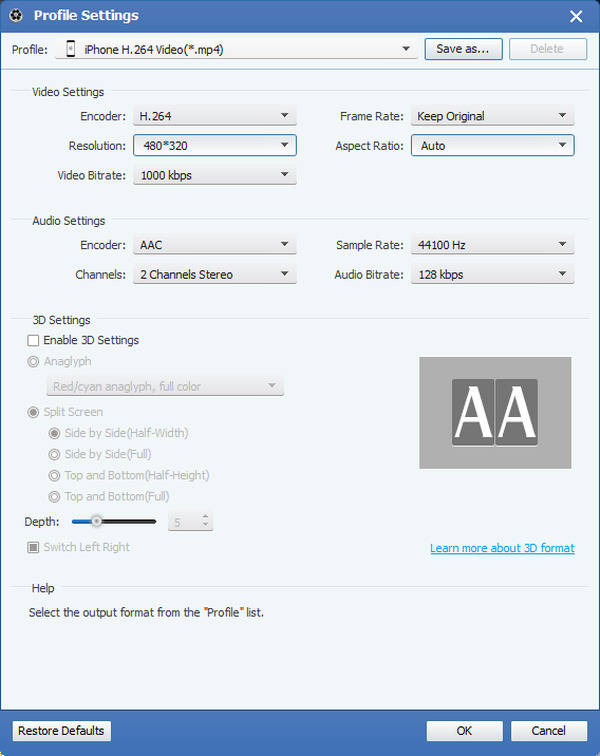
Plus de fonctions d'édition:
De plus, Tipard Video Converter vous offre également plus de fonctions d’assistant. Vous pouvez couper n'importe quel segment d'une vidéo, couper la zone de lecture indésirable, filigrane vidéo, fusionner des fichiers vidéo en un seul et prévisualiser l'effet vidéo avant la conversion. Vous êtes également autorisé à régler les effets vidéo sur la luminosité, le contraste et la saturation. Ensuite, vous pouvez obtenir l'effet vidéo de sortie personnalisé.







